- Зохиолч Lauren Nevill [email protected].
- Public 2023-12-16 18:54.
- Хамгийн сүүлд өөрчлөгдсөн 2025-01-23 15:22.
Алдартай мессенжерүүд нь эцсийн бүтээгдэхүүний алдар нэр, ашиг орлогыг нэмэгдүүлдэг тул гишүүд хоорондын харилцан үйлчлэлийг дэмждэг. Ашиглалтын эхний сарын эцэс гэхэд хэрэглэгч бүр харилцагчдын жагсаалтыг олж авдаг бөгөөд энэ нь атаархмаар тогтвортой байдлыг нөхдөг.
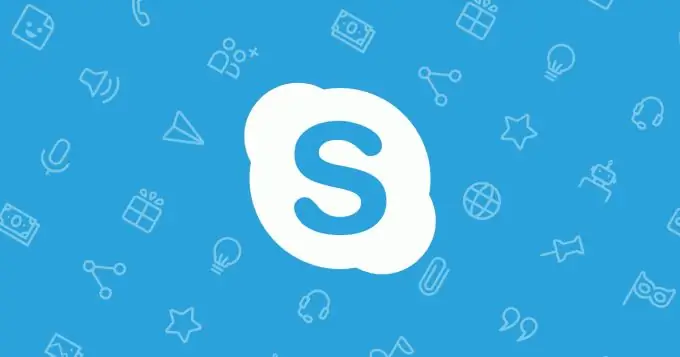
Skype
Энэ програмын онцлог шинж чанарууд:
- Чуулганы дуудлага хийх. Уг функц нь дуудлага санаачлагчийг оролцуулаад 25 хүртэлх захиалагчтай байх боломжийг олгодог.
- Видео харилцаа холбоо. Skype нь хоёр хэрэглэгчийн хооронд тогтмол харилцаа холбоо, 10 хүртэлх холболтыг холбох чадвартай видео хурал хийх боломжийг олгодог.
- Мессеж дамжуулах. Үнэндээ энэ бол ердийн чат юм.
- Төрөл бүрийн файл дамжуулах. Шилжүүлсэн файлын хэмжээ нь хэдэн килобайтаас гигабайт хүртэлх мэдээлэл байж болно.
- Хяналтын дэлгэцээс зургийг захиалагчдын аль нэгний монитор руу шилжүүлэх.
Өнөөдрийн байдлаар Skype програм хангамжийг macOS, Windows, Android, WindowsPhone, PSP, Xbox 360, PS 3, 4 болон бусад платформуудаас олж авах боломжтой болжээ. Олон талт байдал, хүртээмжтэй байдал, ашиглахад хялбар байдал болон бусад давуу талуудыг харгалзан Skype нь дуут дуудлагаар дэлхийд тэргүүлдэг.
Хэрэв 2005 онд Skype нь нийт дууны 2.9% -ийг эзэмшдэг байсан дуут ярианы зах зээлийн эзлэхүүнийг авч үзвэл 2012 онд энэ хэмжээ аль хэдийн 34% байжээ.
Боломжит бэрхшээлүүд
- Харилцагч таныг сонсохгүй байна. Үүний хамгийн нийтлэг шалтгаан бол ажиллахгүй микрофон эсвэл буруу тохиргоо юм. Эхний тохиолдолд микрофоныг солих шаардлагатай, хоёрдугаарт тохиргооноос зөв төхөөрөмжийг сонгоно уу.
- Та ярилцагчийг сонсохгүй байна. Систем дээрх эзлэхүүнийг нэмэгдүүлэхийг хичээ. Хэрэв энэ нь тус болохгүй бол тохиргоонд зөв аудио гаралтын төхөөрөмжийг сонгосон эсэхийг шалгаарай.
- Муу холболт. Үүний шалтгаан нь харилцаа холбооны нэг оролцогчийн сүлжээнд сул холболт юм. Зурвасын өргөнийг багасгахын тулд видео дуудлагыг идэвхгүй болго.
Skype дахь харилцагчдыг устгах
Компьютерийн хэрэглэгчид төслийн оролцогчийг хааж, гомдол гаргахаас гадна устгах боломжтой.
- програмыг эхлүүлэх, найзуудынхаа жагсаалтыг нээх;
- хүсээгүй харилцагчийг сонгоод, хулганы баруун товчийг дарна уу;
- контекст цэсэнд харилцах жагсаалтаас Устгах зүйлийг сонго (өөрөөр бол Delete товчийг дарна уу)
Зөвхөн чуулганыг бүтээгч нь захиалагчийг чуулганаас хасах боломжтой.
Та компьютер дээр суулгасан Skype дээрх бүлгээс хүнийг дараах байдлаар хасч болно.
- "Бүлгийн удирдлага" руу очно уу. Үүнийг хийсний дараа харилцан ярианы танилцуулга нээгдэнэ;
- хасахыг хүсч буй оролцогчийн дээр хулганаа байрлуул;
- "Устгах" тодруулсан бичээс дээр дарна уу
- сонголтоо баталгаажуул.
IPad дээр суулгасан програмын мобайл хувилбарыг ашиглахдаа утаснууд нь өөр өөрийн алгоритмтай байдаг.
- бүлгийн нэрийг удаан хугацаанд барьсны дараа цэс гарч ирэх бөгөөд хамгийн сүүлийн сонголт бол бүлгийг удирдах явдал юм.
- менежментийн хувьд оролцогчийг сонгоод, түүнийг хэсэг хугацаанд барь;
- "Оролцогчийг хасах" гэсэн бичиг гарч ирмэгц товшино уу;
- хэрэглэгчийг чуулганаас хасах эсвэл хасалтыг цуцлахыг хүсч байгаа эсэхийг баталгаажуулах.






